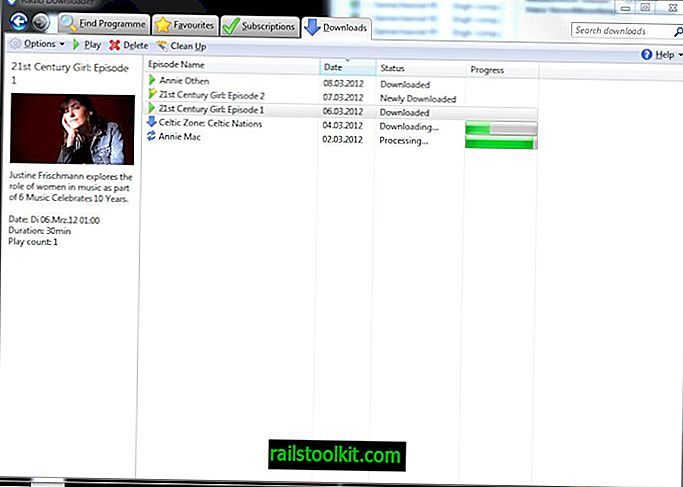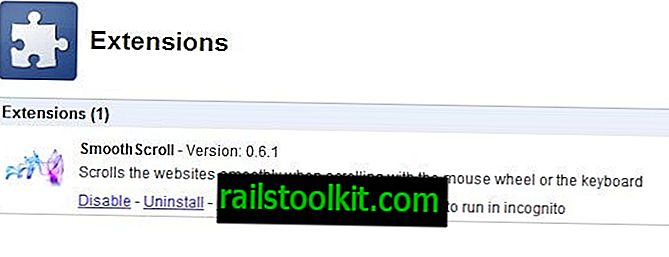Valójában nem szükséges a hivatalos Nvidia vagy AMD grafikus illesztőprogramokat telepíteni a Windows operációs rendszer modern verzióira. Ez különösen igaz, ha nem játékos, és nincs szüksége az összes trükköre és szerszámra, amelyek telepítésre kerülnek az illesztőprogrammal együtt.
Ha játékkal játszik, vagy legalább az egyik ilyen eszközt igényli, akkor ajánlott telepíteni ezeket az illesztőprogramokat, mivel azokat rendszeresen frissítik a teljesítmény, a stabilitás és az egyéb szolgáltatások javítása érdekében.
Időnként problémák merülhetnek fel ezekkel az illesztőprogramokkal kapcsolatban. Lehet, hogy nemrégiben frissítette a legújabb verziót, és észrevette, hogy összeomlik a kedvenc játék, vagy talán egy másik alkalmazás, amely a meghajtóra vagy az általa szállított eszközökre támaszkodik, már nem viselkedik megfelelően.
Akkor érdemes teljesen eltávolítani az illesztőprogramot a rendszerből. Ez a legtöbb alkalommal jól működik, mivel ehhez csak a vezérlőpulton kell megnyitnia egy programalkalmazás eltávolítását.
Lehetséges, hogy futtathatja a telepíteni kívánt illesztőprogram tiszta telepítését is, ha ezt a beállítást választja a telepítés során, amikor futtatja a gyártó illesztőprogram-telepítő programját.
Előfordulhat azonban, hogy az eltávolítás nem teljes, vagy egyáltalán nem fejeződik be olyan hiba miatt, amelyet önmagában nem tud megjavítani.
A képernyő illesztőprogramjának eltávolítója

Itt jön a játékba egy harmadik fél eltávolítója, például a Display Driver Uninstaller.
A program kompatibilis a Windows operációs rendszer összes legújabb verziójával. Szükség van a Microsoft .Net Framework 2.0-ra, de nincs más követelménye.
A szerző azt javasolja, hogy futtassa szafemódban, de ez nem követelmény. Azonban megkérdezik Önt az indítás során, miután kicsomagolta a programot a rendszerre, hogy futtatni kívánja-e safemode-ban vagy sem. Ha az Igen lehetőséget választja, a számítógép újraindul ebbe az üzemmódba, ezért ellenőrizze, hogy minden mentésre került-e ezen a ponton.
A program letilthatja a videokártya illesztőprogramjának frissítését a Windows Update segítségével. Megkapja az indításról szóló információkat, valamint magyarázatot arra is, hogy miként lehet újra engedélyezni a funkciót.
A program fő felülete mindent megjelenít egyetlen képernyőn. Itt kiválaszthatja a grafikus illesztőprogramot, amelyet felül szeretne távolítani. Ez akkor lehet hasznos, ha az AMD-ről az Nvidia-ra vagy az vice versre váltott, és el akarja távolítani a kártya összes illesztőprogram-maradékát, amelyet már nem telepített a rendszerére.
A Display Driver Uninstaller három működési módot támogat:
- Tisztítás és újraindítás (ajánlott)
- Tisztítsa meg és ne indítsa újra (problémákat okozhat)
- Tisztítás és leállítás (új grafikus kártya telepítéséhez)
E három opció mellett további lehetőségeket sorolunk fel a jobb oldalon választható összetevőként. Távolíthatja el a 3DTV-t és a Physx-et, a program eltávolíthatja a c: \ amd és c: \ nvidia mappákat (az illesztőprogram telepítésére szolgáló ideiglenes mappák), vagy elmentheti a művelet naplófájlját.
Végül, de nem utolsósorban, ismét engedélyezheti a Windows automatikus illesztőprogram telepítését, vagy válthat az interfész nyelvén.
Mielőtt kiválasztaná az opciókat, győződjön meg arról, hogy letöltött egy képernyőmeghajtó-csomagot a gyártó webhelyéről, mivel erre a meglévő illesztőprogramok eltávolításának befejezése után lesz szüksége.
Ha a tisztítás és az újraindítás lehetőséget választja, észreveszi, hogy egy rövid eltávolítási időszak után a rendszer automatikusan újraindul. Ha nem választotta ki az automatikus illesztőprogram-telepítést, a Windows általános képernyőmeghajtót fog használni, amely alacsonyabb felbontású lehet.
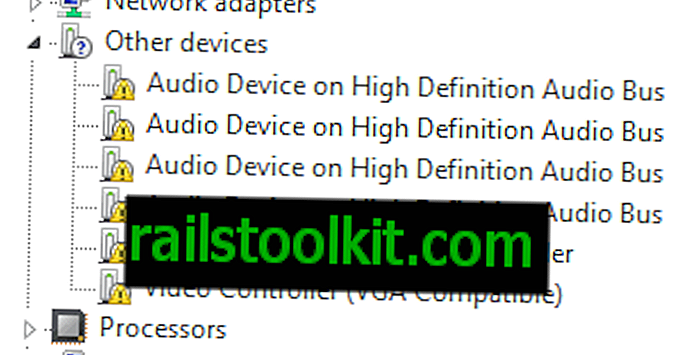
Side note : az alkalmazás forráskódja megjelent. Itt megnézheti.
Ítélet
A Display Driver Uninstaller egy praktikus szoftver, ha a Windows rendszerén grafikus illesztőprogrammal kapcsolatos problémák merülnek fel. Nem igazán számít, hogy az illesztőprogram eltávolítása nem működik megfelelően, ha nem tudja frissíteni, vagy újratelepíteni.
A program gondoskodik arról, hogy az illesztőprogram minden nyomát eltávolítsák a rendszerből, hogy tiszta pala segítségével indulhasson.
Nagyon ajánlott a rendszer futtatása előtt létrehozni egy rendszer-visszaállítási pontot vagy egy teljes rendszermentést.
Most olvassa : Csak a szükséges Nvidia illesztőprogramokat telepítse